Asus WL-520G – страница 6
Инструкция к Аппарату Asus WL-520G
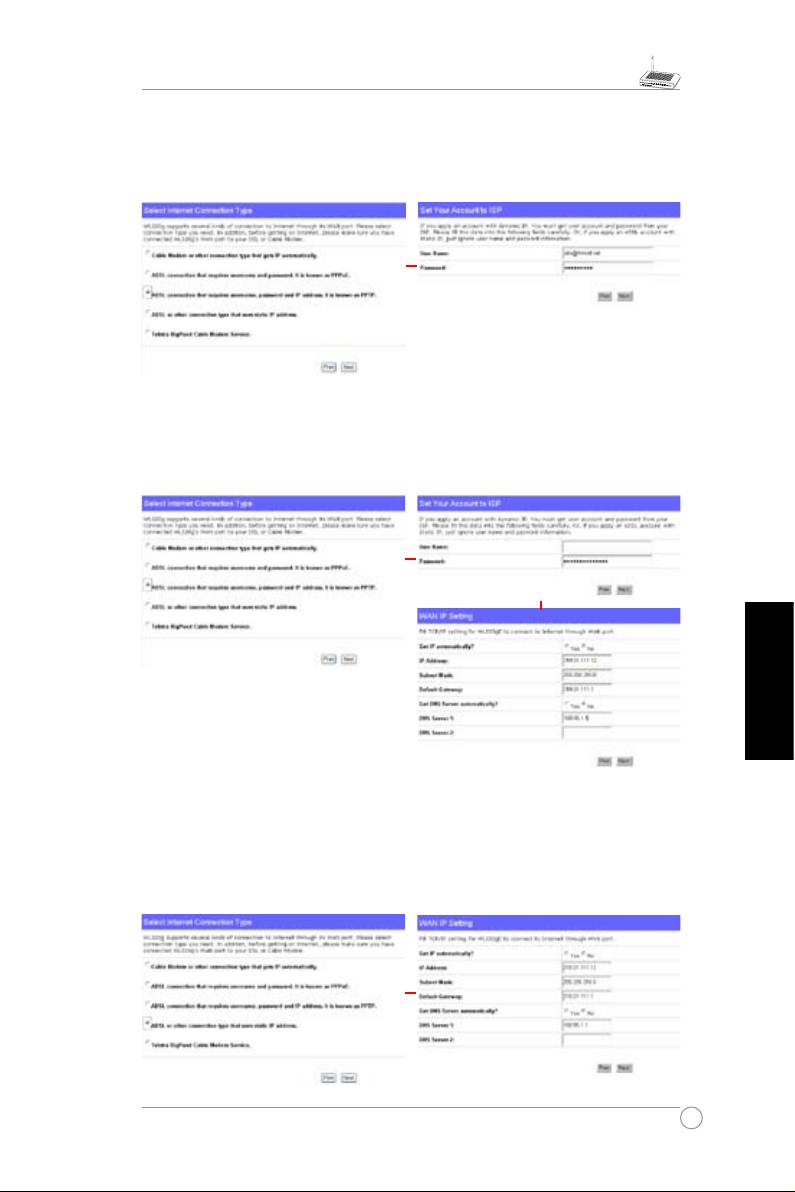
WL-520g Telepítési Útmutató
PPPoE internetkapcsolat
HaÖn PPPoE típusúADSLinternetkapcsolattal rendelkezik,válasszaa második,
PPPoEopciót,majdadjamegaszolgáltatótólkapottbejelentkezésinevetésjelszót.
PPTP User
Ha ÖnPPTP típusúADSLinternetkapcsolattal rendelkezik, válassza amásodik,
PPTP opciót, majd adja meg a szolgáltatótól kapott bejelentkezési nevet, jelszót és
IP címet.
herk036@adsl-comfort
Magyar
Statikus IP című internetkapcsolat
HaÖnstatikusIPcíműADSLvagymásinternetkapcsolattalrendelkezik,válassza
a 4. opciót. Adja meg a szolgáltatótól kapott IP címet, alhálózati maszkot és az
alapértelmezett átjárót.ADNSszerver beállításoknál választhat automatikusvagy
kézzelmegadottDNSszervert.
99
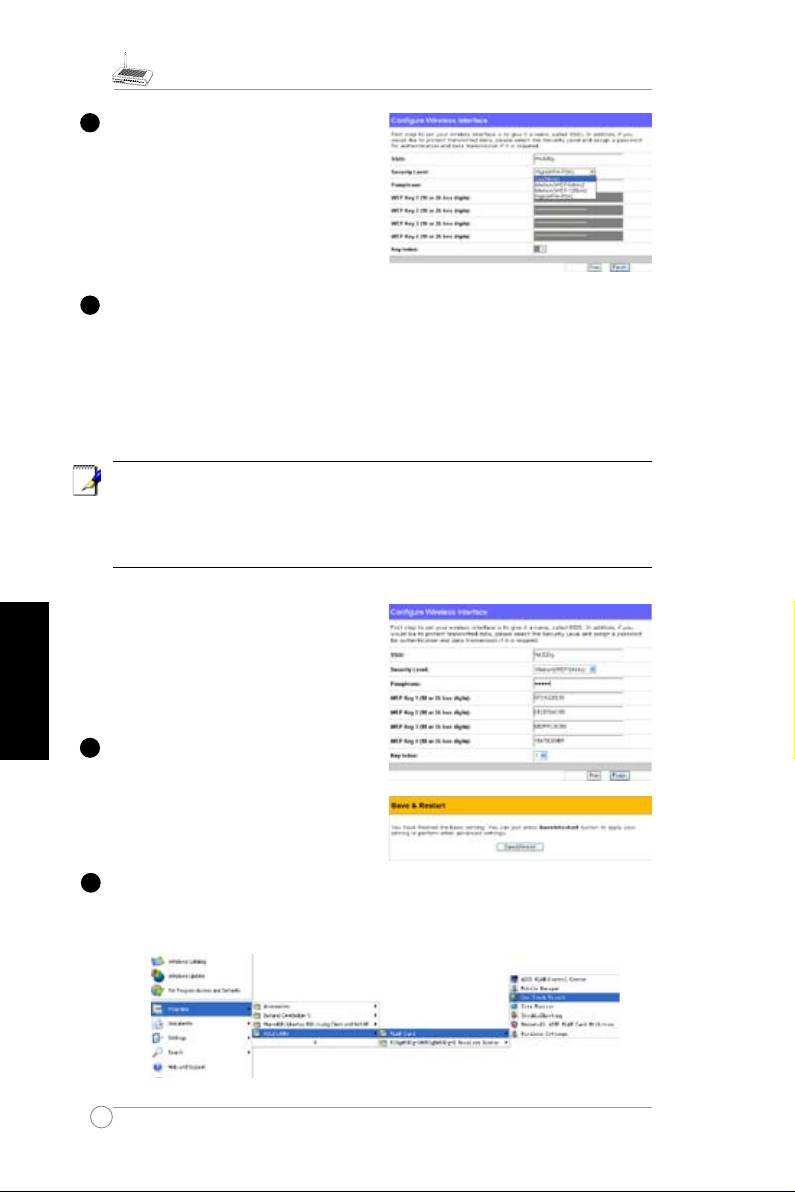
WL-520g Telepítési Útmutató
Az internetkapcsolat megadása után állítsa
beawirelesskapcsolatot.Előszöradjameg
akapcsolatSSID-et(ServiceSetIdentier),
amiahálózategyediazonosítója(neve).Ez
azazonosítójeszókéntisfunkcionál,amikor
egyeszközmegpróbálaWLANhálózathoz
csatlakozni.MivelazSSIDaWLAN-okat
különböztetimegegymástól,aWLAN
tagjainálugyanaztazSSID-etkellbeállítani.
AzadatátvitelvédelméhezválaszhatjaaMediumésHighSecurityLevel-t[Biztonsági
szint].
Medium [Közepes]:
csak azazonos WEPkulccsalrendelkező felhasználók
csatlakozhatnakahálózatba.Azadatokat64vagy128bitesWEPtitkosításvédi.
High [Magas]:
csakaz azonosWPApre-sharedkulccsal rendelkezőfelhasználók
csatlakozhatnak a hálózatba. Az adatokat TKIP titkosítás védi.
AzASUSWirelessRouterrelkényelmesen állíthatjabeaWEPkulcsokat:egy
Passphrase[Kulcsszó]megadásávalarouterautomatikusangenerál4WEPkulcsot.
ÍgyazASUSwirelessvezérlőthasználóPC-kensemkellhosszúésbonyolultWEP
kulcsokatbeírniawirelesskapcsolatlétrehozásához:aPassphrasesegítségével
könnyedénésegyszerűencsatlakozhatahálózathoz!
Példa:64bitesWEPtitkosításeseténírjabePassphrase-neka11111karaktereket.Ekkor
aképenláthatóWEPkulcsokatgenerálja
arouter.JegyezzefelaPassphrase-tésa
Magyar
WEPkulcsokat,majdkattintsona“Save”
[Mentés]gombra.
Afolytatáshoz kattintson a “
Finish
” [Befejezés]
g ombra. A r outer a
változtatások mentését kéri. Kattintson a
“
Save&Restart
”[Mentésésújraindítás]
g o m b r a a v á l t o z á s o k é r v é n y b e
léptetéséhez.
Akövetkezőlépésaszámítógépwirelesscsatlakozásánakbeállítása.Amennyiben
feltelepítetteazASUSwirelessvezérlőtésasegédprogramokat,kattinsona
Start
->
Programs [Programok]
->
ASUS Utility
->
WLAN Card
->
One Touch Wizard
menüpontra a beállítási segédprogram (varázsló) elindításához.
100
5
3
4
2
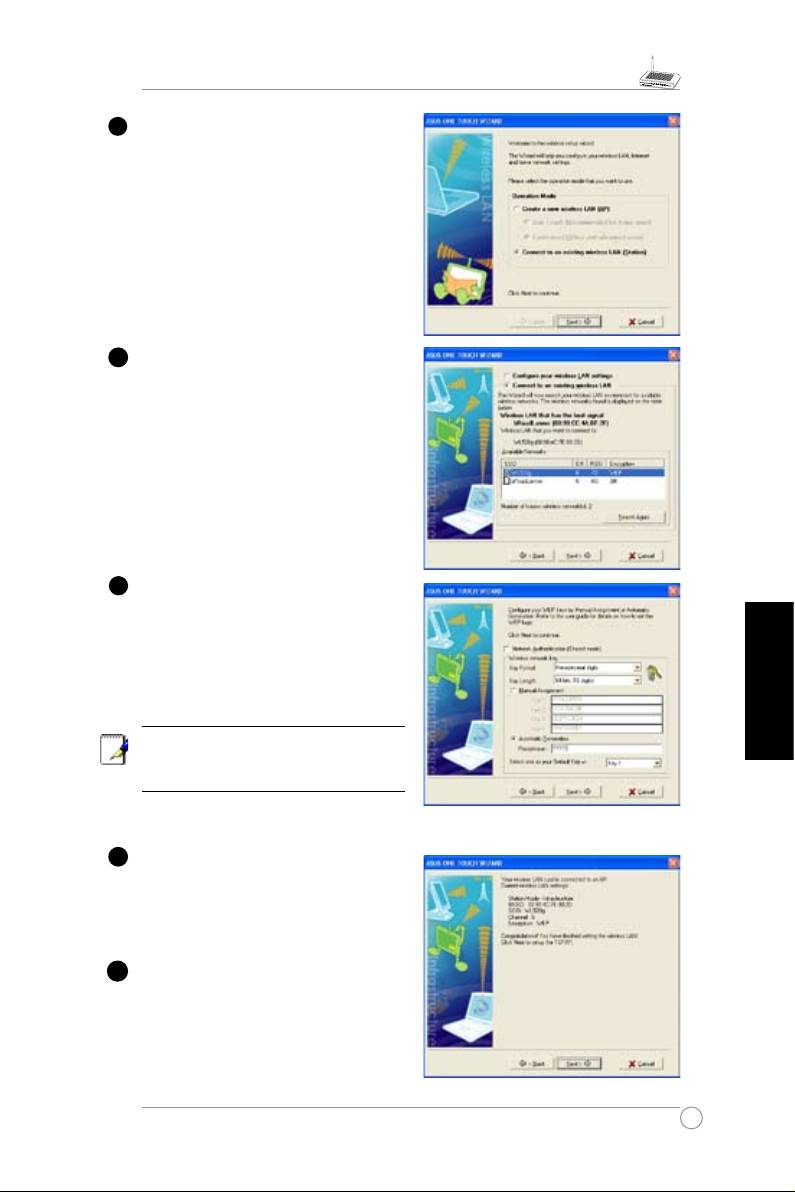
WL-520g Telepítési Útmutató
Azüdvözlőképernyőnválasszaa"Select
Connect to an existing wireless LAN
(Station)"
[Csatlakozásegymárlétező
WLAN hálózathoz] menüpontot, majd
kattintsona"
Next" gombra
.
A z A S U S O N E T O U C H W I Z A R D
megkeresi és megjelenítiazelérhető
hálózatokat.VálasszaamegfelelőSSID-
vel rendelkező hálózatot (a példában
WL520g), majd kattintson a "
Next"
gombraafolytatáshoz.
A beállítási varázslóban adja meg a
titkosítás módját. Válassza a 64 bites
WEPtitkosítást(arouter beállításainak
m e g f el e lő e n) , m a jd vá l a ss z a az
Automatic Generation
[Automatikus
generálás]pontotésírjabeaPassphrase
sorba a 11111 karaktersort.
Magyar
Megjegyzés:
A kliens számítógép
titkosítási beállításainak meg kell
egyeznie a router beállításaival.
Néhány másodperc múlva a számítógép
csatlakozik az ASUS Wireless Routerhez,
és megjelenik a kapcsola t adatait
tartalmazóképernyő.Kattintsona"Next"
gombraafolytatáshoz.
Akövetkező képernyőn állíthatja be
a számítógép wirelessvezérlőjének
IP címét. Adja meg az eddigieknek
megfelelőTCP/IPbeállításokat,majd
kattintsona"Finish"[Befejezés]gombra.
101
7
8
9
10
6
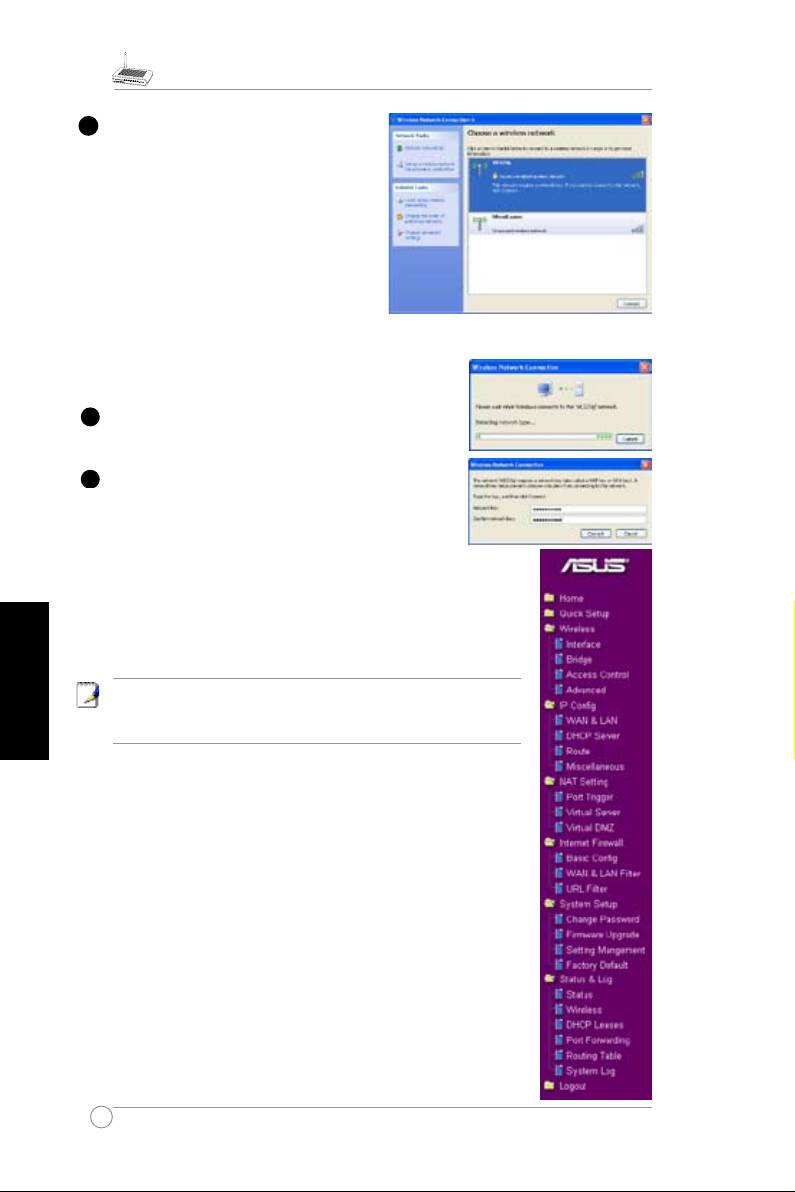
WL-520g Telepítési Útmutató
HanemASUSwirelessvezérlőthasznál,
®
akkor a Windows
Zero-Configure
funkciójávalállíthatjabeaszámítógépe
ésarouterköztiwirelesskapcsolatot.
Klikkeljen az egér jobb gombjával az
AsztalontalálhatóHálózatihelyekikonra,
majd kattintson a a Tulajdonságok
menüpontra.A megjelenő Hálózati
kapcsolatok ablakban kattintson kétszer a
Wireless Network Connection
[Vezeték
nélkülihálózatikapcsolat]ikonra.Afelugró
ablakbanválasszakiamegfelelőSSID-
velrendelkezőhálózatot,majda"Connect"
[Kapcsolódás]gombbalcsatlakozhata
hálózathoz.
Akapcsolatnéhánymásodpercalattlétrejön.
Egyfelugróablakbanadjamegarouterbőlfeljegyzett
10jegyűWEPkódot,majdkattintsona"Connect"
[Kapcsolódás]gombraacsatlakozáshoz.
Magyar
102
7
6
Atovábbibeállításokhozkattinsonamenümegfelelőelemére.
Amegjelenőalmenükrekattintvakövesseaképernyőnlátható
utasításokat.Arouterfelbukkanóbuboréktippekkelnyújtsegítséget
a beállításokhoz.
Megjegyzés: Az ASUS Wireless Router további beállítási
lehetőségeivel kapcsolatban a támogató CD-n található
Felhasználói kézikönyvben talál útmutatást.
5
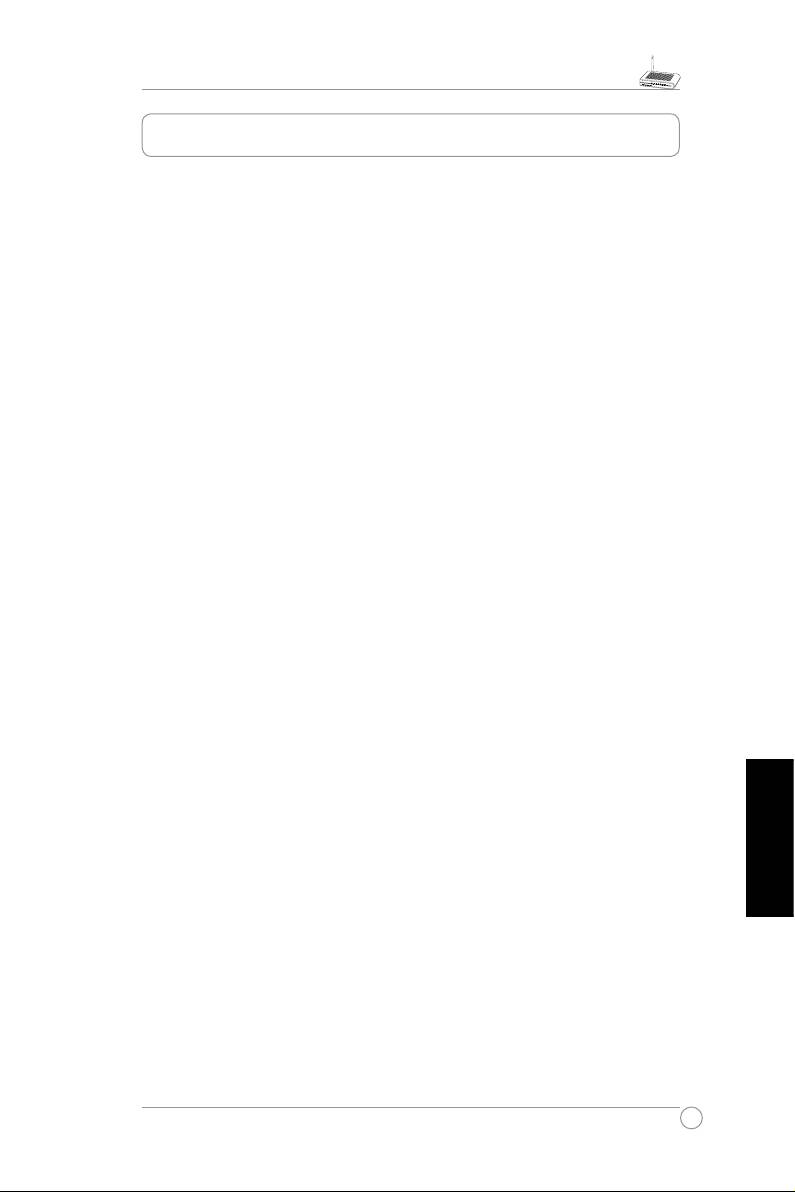
WL-520g Guia de Iniciação Rápida
Índice
1. Conteúdos do Pacote ...........................................................104
2. Ligar o Modem ADSL e o Router Wireless (Sem Fios) ......
105
1) Conexão do Cabo ...............................................................
105
2) Indicadores de Estado .......................................................
105
3. Congurar o Router Wireless (Sem Fios) ...........................106
1) Conexão com Fios do Router Wireless ASUS ....................
106
2)DeniroendereçodeIPparaLigaçõescom/semFios ......
106
3)ConguraroRouterWireless(SemFios) ...........................
107
4)ConguraçãoRápida ..........................................................
108
Português
103
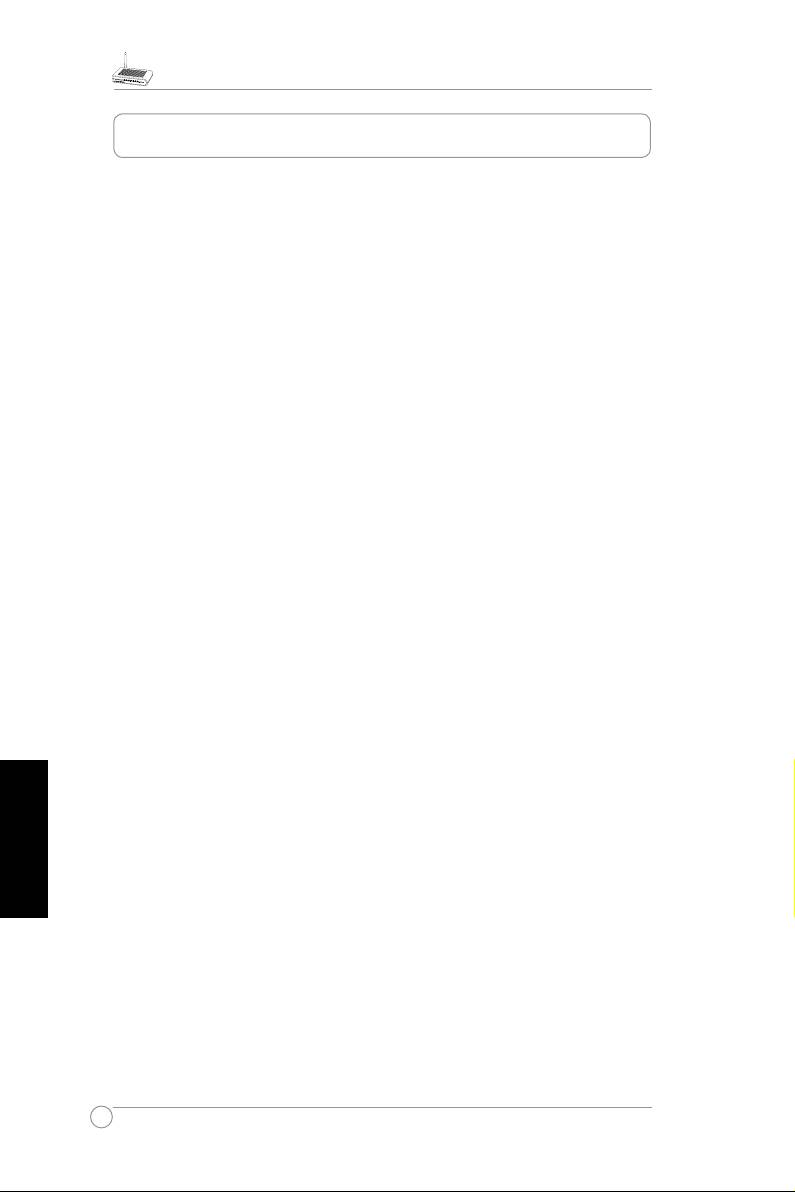
WL-520g Guia de Iniciação Rápida
1. Conteúdos do Pacote
•RouterWirelessWL-520g*1
•AdaptadordeEnergia*1
•AntenaExterna*1
•CDdeUtilitários*1
•CaboRJ45*1
•GuiadeIniciaçãoRápida*1
Contactos do Fabricante
ASUSTeK COMPUTER INC. (Ásia-Pacico)
Endereço da Companhia:15 Li-Te Road, Beitou, Taipei 11259
Geral (tel): +886-2-2894-3447 Endereço da Página Web: www.asus.com.tw
Geral (fax): +886-2-2894-7798 E-mail Geral: info@asus.com.tw
ASUS COMPUTER INTERNATIONAL (América)
Endereço da Companhia:44370 Nobel Drive, Fremont, CA 94538, USA
Geral (fax): +1-510-608-4555 Endereço da Página Web: usa.asus.com
Suporte Técnico
Português
Endereço da Companhia:+1-502-995-0883 Suporte (fax): +1-502-933-8713
Suporte On-line: http://vip.asus.com/eservice/techserv.aspx
ASUS COMPUTER GmbH (Alemanha & Áustria)
Endereço da Companhia:Harkort Str. 25, D-40880 Ratingen, Alemanha
Geral (tel): +49-2102-95990 Endereço da Página Web: www.asuscom.de
Geral (fax): +49-2102-959911 Contacto On-line: www.asuscom.de/sales
Suporte Técnico
Componentes: +49-2102-95990 Suporte On-line: www.asuscom.de/support
Portáteis: +49-2102-959910 Suporte (fax): +49-2102-959911
104
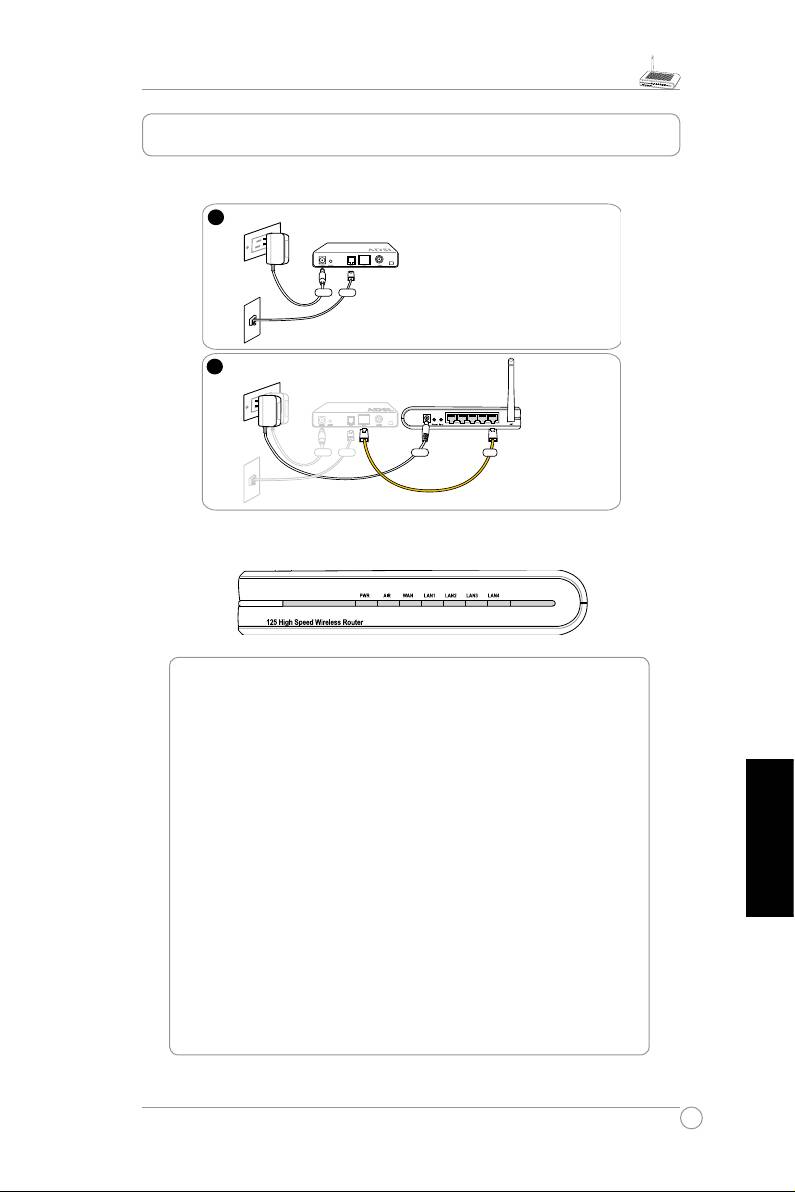
WL-520g Guia de Iniciação Rápida
2. Ligar o Modem ADSL e o Router Wireless (Sem Fios)
Português
105
Tomada de Electricidade
1
Modem
Power
Phone
Tomadaparafichadotelefone
2
Tomada de Electricidade
Modem
RouterWireless(SemFios)ASUS
LAN4
LAN3
LAN2
LAN1
WAN
Power
Phone
Power
WAN
Tomadaparafichadotelefone
3
4
Wallpoweroutlet
Tomada de Electricidade
Tomadaparafichadotelefone
Walltelephoneoutlet
Power
Power
Phone
Phone
Modem
Modem
RouterWireless(SemFios)ASUS
Power
Power
ASUS Wireless Router
WAN
WAN
LAN4
LAN4
LAN3
LAN3
LAN
LAN2
LAN2
LAN
LAN1
LAN1
WAN
WAN
1) Conexão do Cabo
2) Indicadores de Estado
PWR (Alimentação)
Desligado Nopower
Ligado SistemaPronto
APiscarLentamente Aactualizaçãodormwarefalhou
Apiscarrapidamente OEZsetupestáaprocessar
AIR (Rede sem os)
Desligado Semalimentação
Ligado Sistemasemospronto
Intermitente Atransmitirouareceberdados(semos)
WAN (Rede de área alargada)
Desligado Semalimentaçãoouqualquerligaçãofísica
Ligado ComligaçãofísicaaumaredeEternetk
Intermitente Atransmitirouareceberdados(atravésdocabo
Ethernet)
LAN 1-4 (Rede local)
Desligado Semalimentaçãoouqualquerligaçãofísica
Ligado ComligaçãofísicaaumaredeEthernet
Intermitente Atransmitirouareceberdados(atravésdocabo
Ethernet)
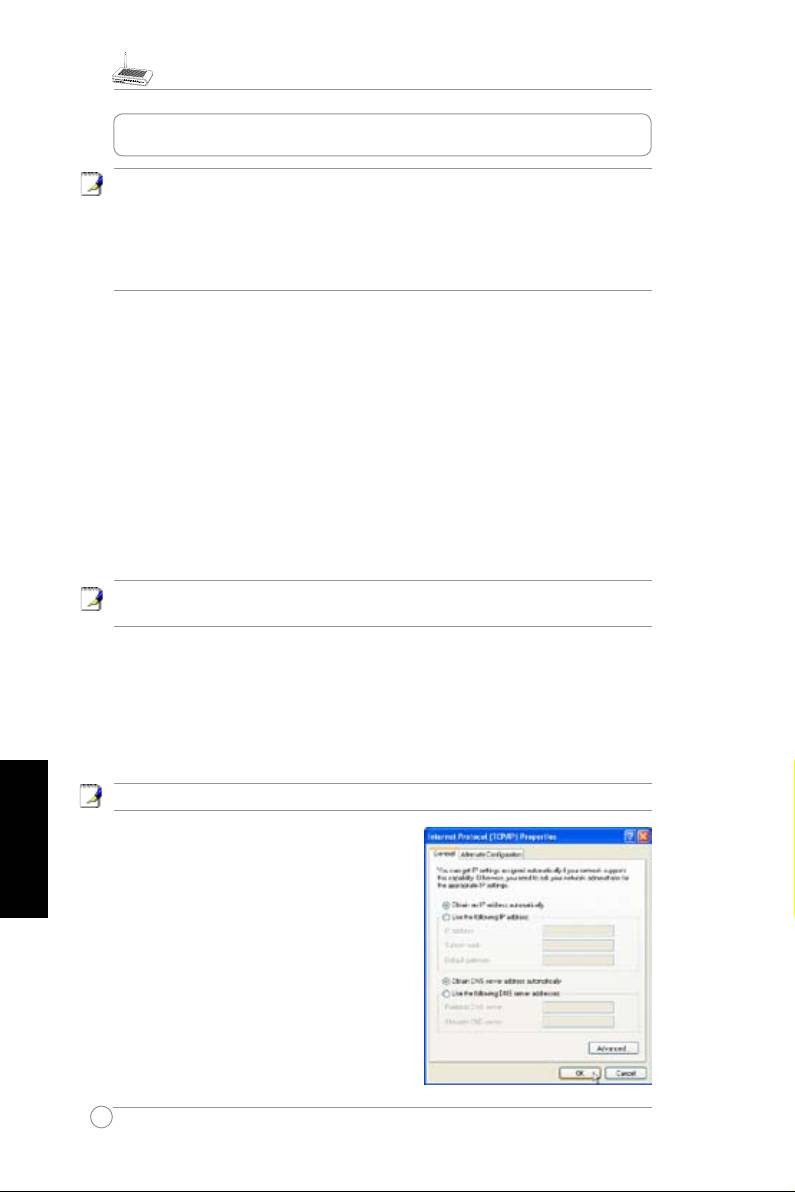
WL-520g Guia de Iniciação Rápida
3. Congurar o Router Wireless (Sem Fios)
Nota:
1 ) A n t e s d e c o m e ç a r, R e c o m e n d a m o s q u e a c o n f i g u r a ç ã o
in ic i a l s ej a f e it a u ti l iz an do u ma l ig aç ã o co m fi os p ar a e v i ta r
possíveis problemas devido à instabilidade da ligação sem fios.
2)AASUSforneceumutilitáriochamadoEZSetupparaumarápidaconguração
semos.SepreferirutilizaroEZSetupparacongurarasuaredesemos,
consulteocapitulo6domanualdoutilizadorincluídonoCDdeSuporte.
ORouterWireless(SemFios)podeserconfiguradoparasatisfazervárioscenários.
Algumasdaspredeniçõesdefábricapodem-seadaptaraoseuuso;contudo,outras
poderãonecessitardealterações.AntesdeusaroRouterWirelessASUS,temque
verificarasdefiniçõesbásicasparagarantirqueesteiráfuncionarnoseuambiente.
AconfiguraçãodoRouterWirelessASUSéfeitaatravésdeum“webbrowser”.
PrecisarádeumPCPortátilouumPCdeSecretárialigadoaoRouterWirelessASUS
(directamenteouatravésdeumhub)edeexecutarum“webbrowser”comoterminal
deconguração.Aconexãopodesercomousemos.paraaconexãosemos,irá
precisardeumdispositivocompatívelcomanormaIEEE802.11g/b,e.g.placaASUS
WLAN,instaladanoseuPCportátil.IrátambémterquedesligaraWEPedeniroSSID
para“default”(predenido)paraoseudispostivodeLANsemos(wireless).Sequer
conguraroRouterWirelessASUSouqueracederàInternetatravésdomesmo,as
deniçõesdeTCP/IPtêmqueestarcorrectas,NormalmenteasdeniçõesdeTCP/IP
deverãoestarnasubrededeIPdoRouterWirelessASUS.
Nota: Antes de reiniciar o seu computador, o Router Wireless ASUS tem
que estar ligado e pronto.
1) Conexão com os do Router Wireless ASUS
ÉfornecidoumcaboRJ-45comoRouterWirelessASUS.UmavezqueoRouterWireless
ASUSintegraumafunçãodecruzamentoautomático,podeutilizarumcabosimplesouum
cabocruzado.LigueumadasextremidadesdocaboàportaWANexistentenapartedetrás
doroutereaoutraextremidadeàportaEthernetdoseuModemADSLoudeCabo.
Ligação Sem Fios (Wireless)
Português
Nota: Se a conguração é feita através da conexão com os, ignore esta parte.
Consulte o manual do utilizado do seu
adaptador wireless (sem fios)paramais
informaçõessobrecomooassociaraoRouter
WirelessASUS.OSSIDdorouterwireless
daASUSé“default”(predefinido)(emletras
minúsculas),afunçãodeencriptaçãoestá
desactivada e ométodo deautenticação
utilizadoéodesistemaaberto
2) Denir o endereço de IP para
Ligações com/sem Fios
Obter um endereço IP automaticamente
Oroutersem osdaASUSintegra funçõesde
servidorDHCP,portantoométodomais
106
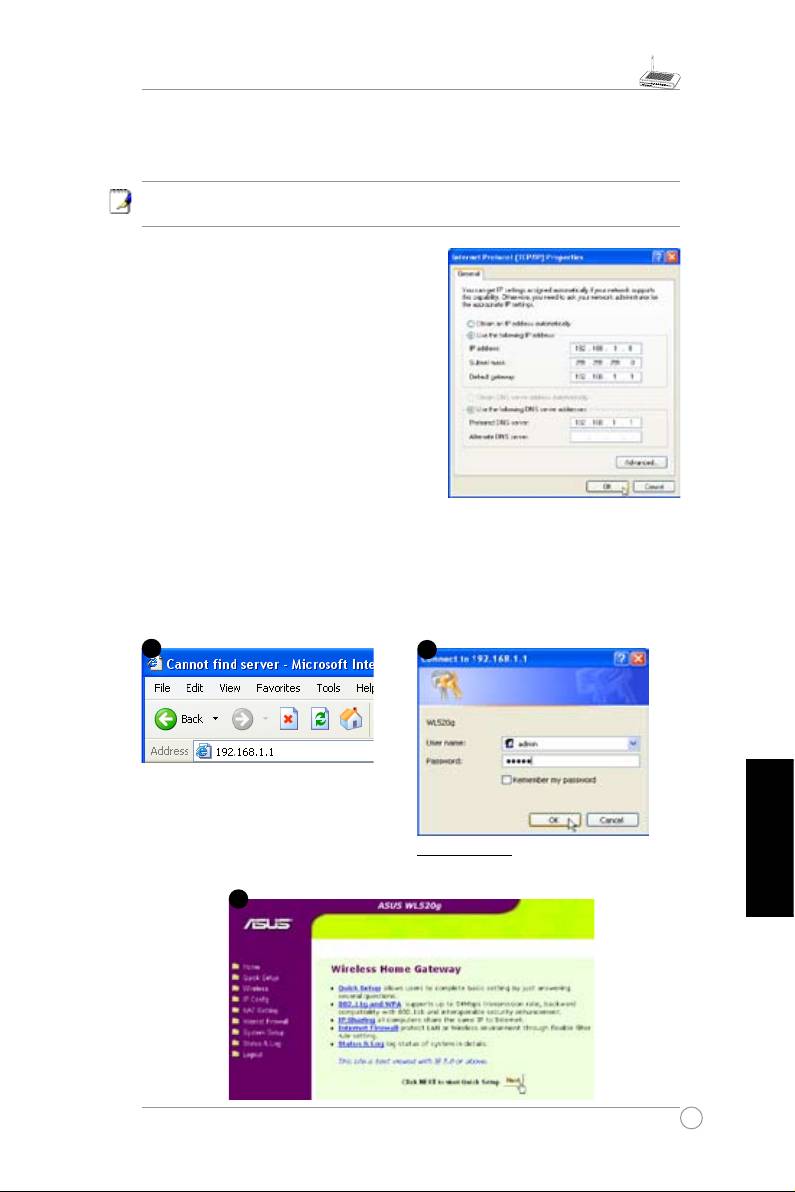
WL-520g Guia de Iniciação Rápida
Nota: Antes de Reiniciar o seu PC, o Router Wireless ASUS tem que estar ligado
e pronto.
Denir o IP Manualmente
Se desejar definir oseu endereço de IP
manualmente, deverá saberas seguintes
predeniçõesdoRouterWirelessASUS:
• Endereço IP: 192.168.1.1
• Máscara de Sub-rede: 255.255.255.0.
Se configuraro IP do seu computador
manualmente, terá que pertencer ao
mesmosegemento,exemplo:
• Endereço IP 192.168.1.xxx (xxx pode ser um
número qualquer entre 2 e 254 que não esteja
a ser usado por outro dispositivo)
• Máscara de Sub-rede: 255.255.255.0 (a mesma que o Router Wireless ASUS)
• Gateway 192.168.1.1 (este é o Router Wireless ASUS)
• DNS 192.168.1.1 (Endereço de IP do Router Wireless ASUS ou o seu).
3) Congurar o Router Wireless (Sem Fios)
Introduzaoseguinteendereçono
seuwebbrowser:http://192.168.1.1
Predenições
Nomedeutilizador:
admin
Palavra-chave:
admin
Português
107
2
3
1
simples é congurar oseu PCpara receber o seu endereçode IPautomaticamente
ereiniciar oseucomputador.Os endereçosde IPcorrectos, gateway,DNS (Domain
NameSystemServer)podemserobtidosapartirdoRouterWirelessASUS.

WL-520g Guia de Iniciação Rápida
4) Conguração rápida
Para iniciar a configuração rápida,cliqueem Next
(Seguinte) para aceder à página “Quick Setup”
(Configuração rápida). Sigaasinstruçõespara config
uraroroutersemosdaASUS.
Seleccione oseufuso horário e
cliqueemNext(Seguinte).
ORouter WirelessASUS WL520g suporta cincotipos de serviçosISP: cable
(cabo),ADSL(PPPoE,PPTP,Endereço deIP estático),eTelstra BigPond.Como
cadaserviço tem os seuspróprios protocolos e normas,durante oprocessode
conguraçãoirãoexistirdiferentesdeniçõesexigidaspeloWL-520g.Seleccioneo
tipodeligaçãocorrectoecliqueemNext(Seguinte)paracontinuar.
Utilizador de serviço por cabo
Seestiver autilizarserviços porcaboou deoutro ISPque deneo endereçode
IPautomaticamente,seleccione “CableModem orother connectionthatgets
IPautomatically” (Modem por cabo ououtraligaçãoque obtenhao endereço
IPautomaticamente). Se estáa usarserviçospor cabo,o seuISPpode ter-lhe
fornecido ohostname, endereçoMACe oservidor por impulsos(heartbeat). Se
for esteo caso,preenchaestainformação nas caixas respectivasda página de
denição;casocontráriocliqueemNext(Seguinte)parasaltarestaetapa.
Português
108
1
Apósfeitooiníciodesessão,veráapáginaprincipaldoRouterWirelessASUS.
Esta página mostra oslinksquelhepermitem configuraras funcionalidades
principaisdorouter.
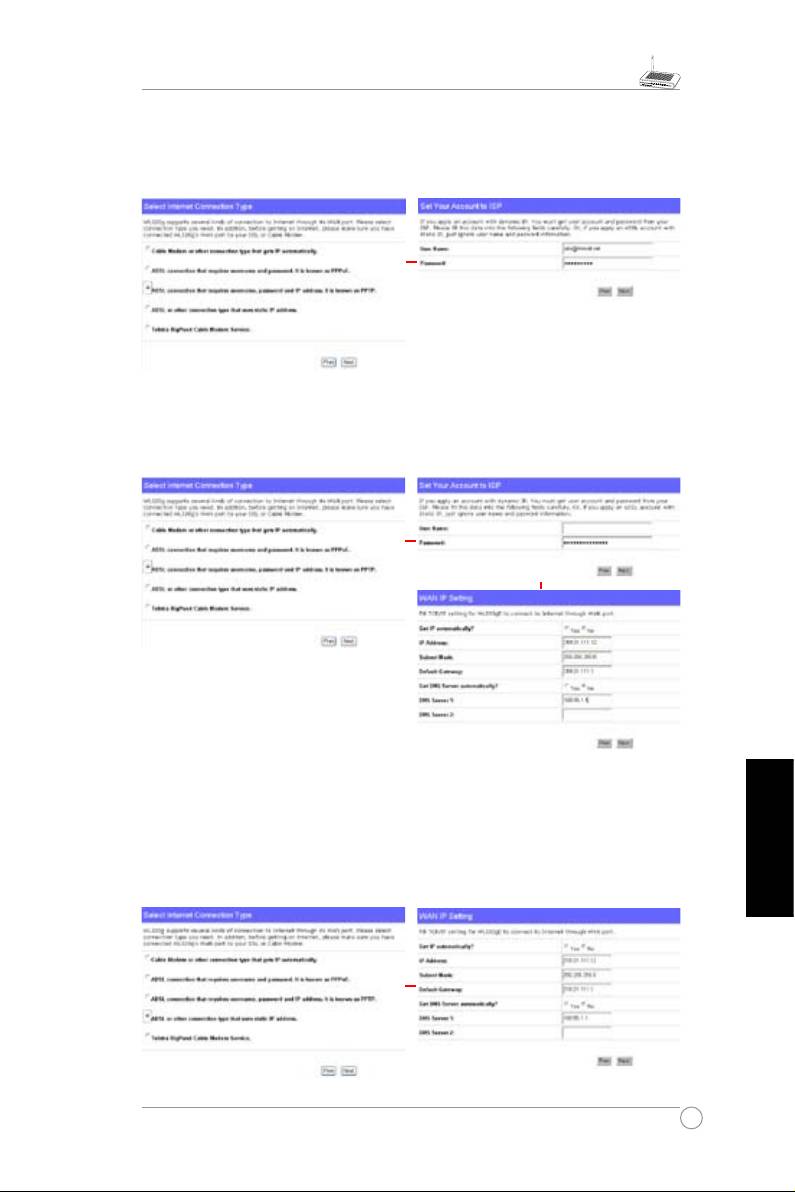
WL-520g Guia de Iniciação Rápida
Utilizador de serviços PPPoE
Se utilizaumserviço PPPoE, seleccione asegunda linha. Teráque introduziro
nomedeutilizadorepasswordfornecidospeloseuISP.
Utilizador de serviços PPTP
SeestiverausarserviçosPPTP,ir-lhe-aserpedidoqueintroduzaonomede
utilizador,password,etambémoendereçodeIPfornecidopeloseuISP.
herk036@adsl-comfort
Utilizador de um endereço IP estático
Se estivera utilizar umaligaçãoADSLou deoutro tipo que utilizeum endereço
IPestático, seleccione aquarta linha, eintroduza oendereço deIP,a máscara
deredee agatewaypredenida fornecidospeloseu ISP. Podetambémescolher
especificar determinados servidores de DNSouseleccionar obter a informação
DNS automaticamente.
Português
109
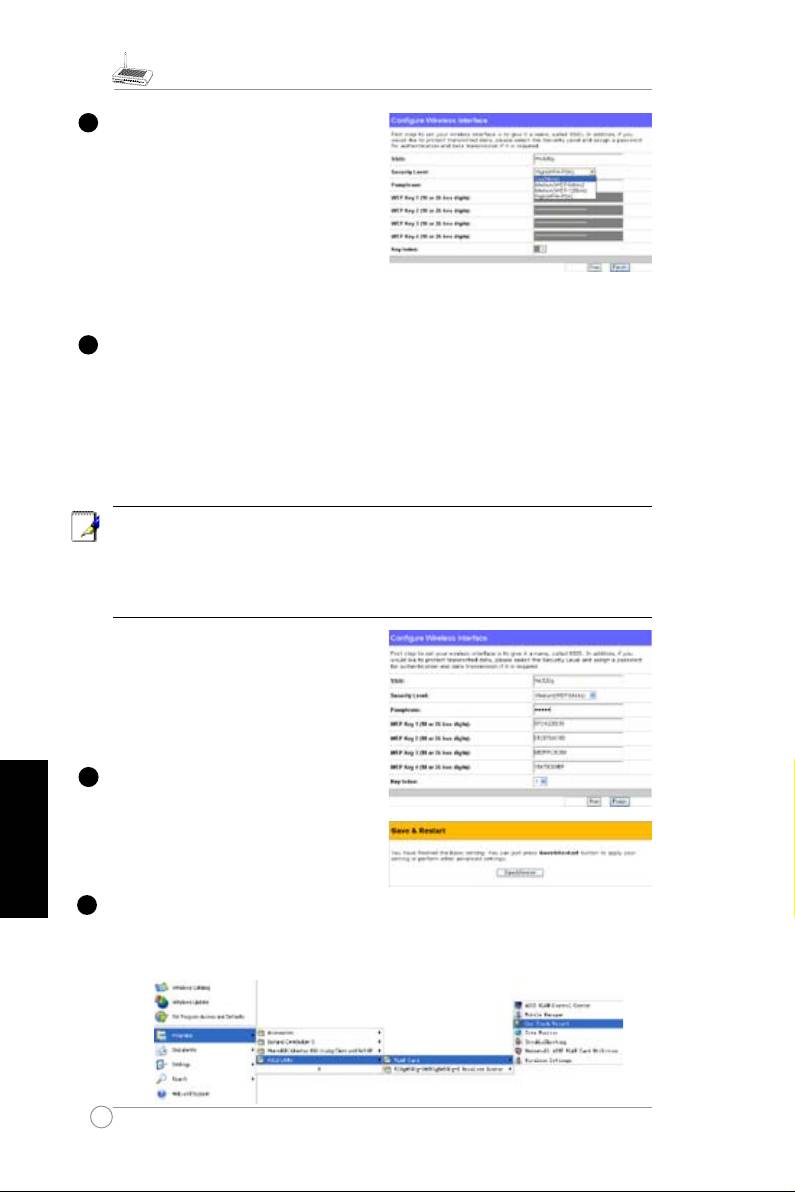
WL-520g Guia de Iniciação Rápida
Depoisdeescolherotipodeligaçãoterá
que congurara sua interface wireless.
Primeiro, atribua um SSID(Service Set
Identifier),queé um identificadorúnico
relacionado aospacotes enviadospelas
WLANs. Este identificadoremulauma
passwordquandoumdispositivowireless
tenta comunicar na WLAN. Como o
SSIDdistingueasWLANs,ospontosde
acessoedispositivoswirelessquetentamconectaraumaWLANnãodeverãotero
mesmo SSID.
Se tambémquiser protegeros dadostransmitidos,seleccioneum nívelde
segurançamédiooualto.
Médio:
Apenas osutilizadores quetêm as mesmas definições emtermosda
chaveWEPpodemligaraoseuroutersemoseprocederàtransmissãodedados
utilizandoumachavedeencriptaçãoWEPde64bitsou128bits.
Alto:
Apenasosutilizadores quepartilhamasmesmas deniçõesdachaveWEP
prépartilhadapodemligaraoseuroutersemoseprocederàtransmissãodedados
utilizandoaencriptaçãoTKIP.
A páginadeconfiguraçãodorouterwirelessASUSofereceumamaneirasimples
paraconguraraschavesWEP:comapenasunstoquesnotecladoparadenira
Passphrase,osistemairágerarautomaticamentequatroconjuntosdechavesWEP.
ParaosutilizadoresdeadaptadoreswirelessASUS,nãoénecessáriointroduzir
chavesWEPlongasecomplicadasquandoligao routercomoclientewireless;a
Passphraseoferece-lheumamaneirasimplesdeconguraroseuambientewireless!
Porexemplo,seescolhermosomodode
encriptaçãoWEP-64bits,introduza11111
como Passphrase, entãoasseguintes
chaves WEP são geradas como é
demonstradona guradadireita. Grave
asuaPassphraseeaschavesWEPno
seublocodenotasecliqueemGravar.
Cl i qu e e m Fi nis h ( f in a li z ar ) p a ra
Português
continuar.Ir-lhe-á ser perguntado se
deseja gravar asalterações. Cliqueem
Save&Restartparagravaras denições
no Router WirelessASUSe activar as
novasdenições.
Emseguidairemosconguraraconexãowirelessencriptadaparaorouterwireless
eo cliente wireless.Se temum adaptador wirelessASUS instalado bemcomo o
utilitário,cliqueemStart->Programs->ASUSUtility->WLANCard->OneTouch
Wizardparaexecutaroutilitáriodeconguraçãodaconexãonoladodocliente.
110
5
3
4
2
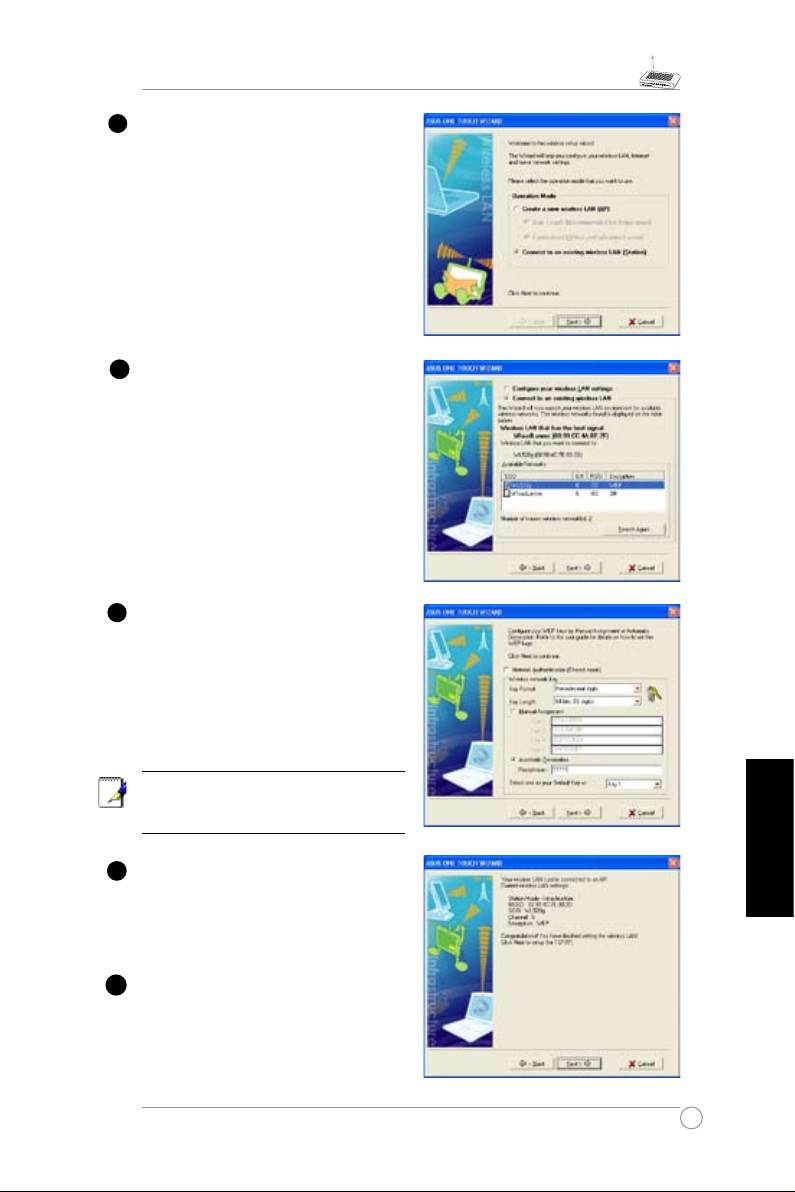
WL-520g Guia de Iniciação Rápida
Seleccione obotão deopção
Connect
o an existing wireless LAN
(Station)
Ligara uma LAN semfios existente
Estação)) ecliqueem
Next
(Seguinte)
ara continuar.
OOneTouchWizardprocuraeapresenta
ospontosdeacessodisponíveisnalista
Available N e t w o r k s
(Redesdis
poníveis).SeleccioneoWL-520ge
prima
Next
(Seguinte)paracontinuar.
Oassistente deconfiguraçãoir-lhe-á
perguntar otipo de encriptação.Use
aKeyLength (comprimentodachave)
de
64 bits (10 digitos)
como denimos
previamente no WL-520g,e seleccione
Aut omat ic G e ner atio n
(ge r açã o
automática) e insira
11111
na caixa
Passphrase(senha).
Nota:
omododeencriptaçãono seu
clientetem quesero mesmo doseu
routerwireless.
Aguardealguns segundoparao cliente
Português
seligaraoRouterWireless.Uma janela
irá aparecer com informação sobre
o resultado da ligação. Prima Next
(Seguinte)paracontinuar.
Iráver ajaneladeconfiguraçãodoIP.
Configureoendereço IPdoclientede
acordocomasua condiçãode Rede.
Apósa configuraçãoestar completa,
cliqueem
Finish (nalizar)
111
7
8
9
10
6
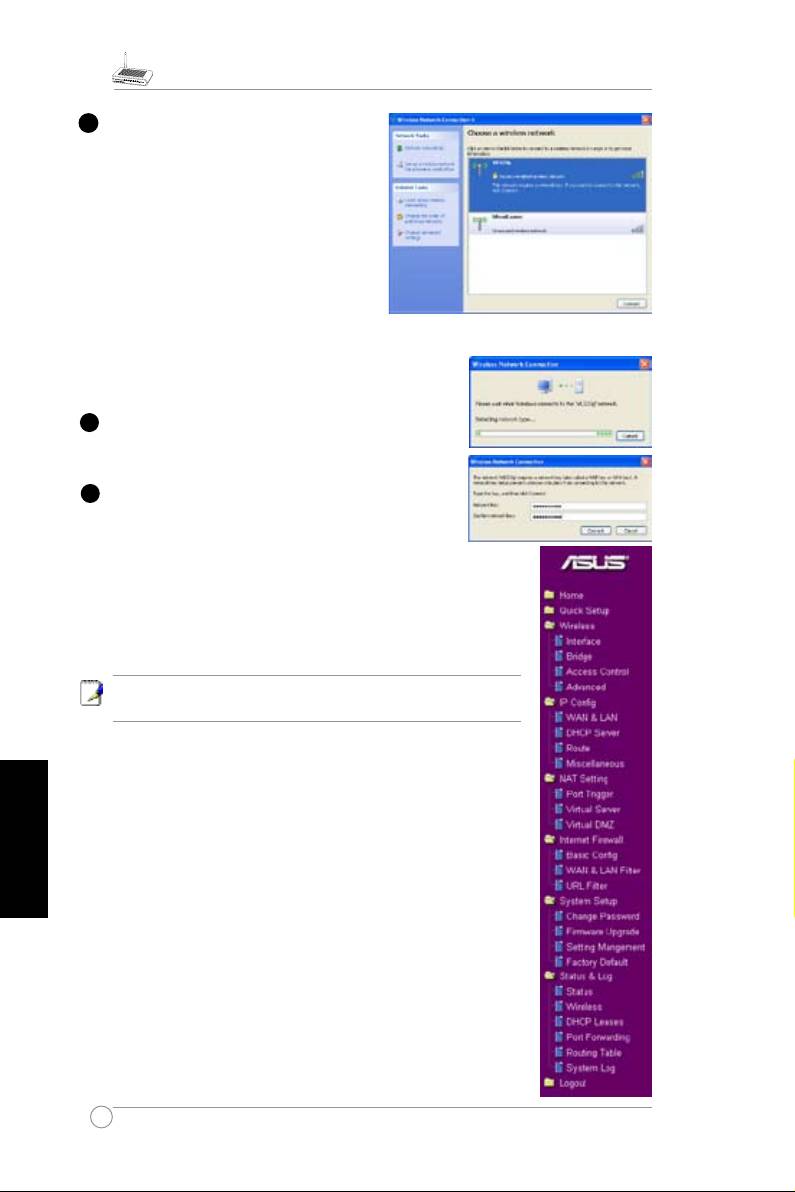
WL-520g Guia de Iniciação Rápida
Para os utilizadores de adaptadores
Wirelessnão-ASUS,podeconfigurara
conexãosemosentreoseucomputador
eoRouterWirelesscomafunçãoWindows
®Zero-Configure.Cliquecomobotão
direitoemNetworkNeighbour(Vizinhança
deRede)noambientedetrabalhodoseu
clienteecliqueemProperty(propriedades),
emseguidanajanelaNetworkConnection
(conexãode rede),façaduplo clique
noíconeWirelessNetworkConnection
(conexãodeRedesemos),iráaparecer
uma janela com todas as estações
disponíveis.SeleccioneWL520geclique
Connect(Conectar).
Oprocessodeconexãopoderá demorarvários
segundos.
Iráaparecerumajanelaapedir-lhe queinsiraas
networkkeys,introduzaachavede10digitosque
guardoupréviamentenoseublocodenotaseclique
emconectarparacompletaraligação.
Português
112
7
6
Paraajustarasoutrasdenições,cliquenosítensdomenupara
revelarumsubmenuesigaasinstruçõesparaconguraroRouter
WirelessASUS.Router.Sãoapresentadassugestõessempreque
moveocursorporcimadecadaitem.
Nota: Para configurar o seu Router Wireless, consulte o
manual do utilizador no CD de suporte.
5
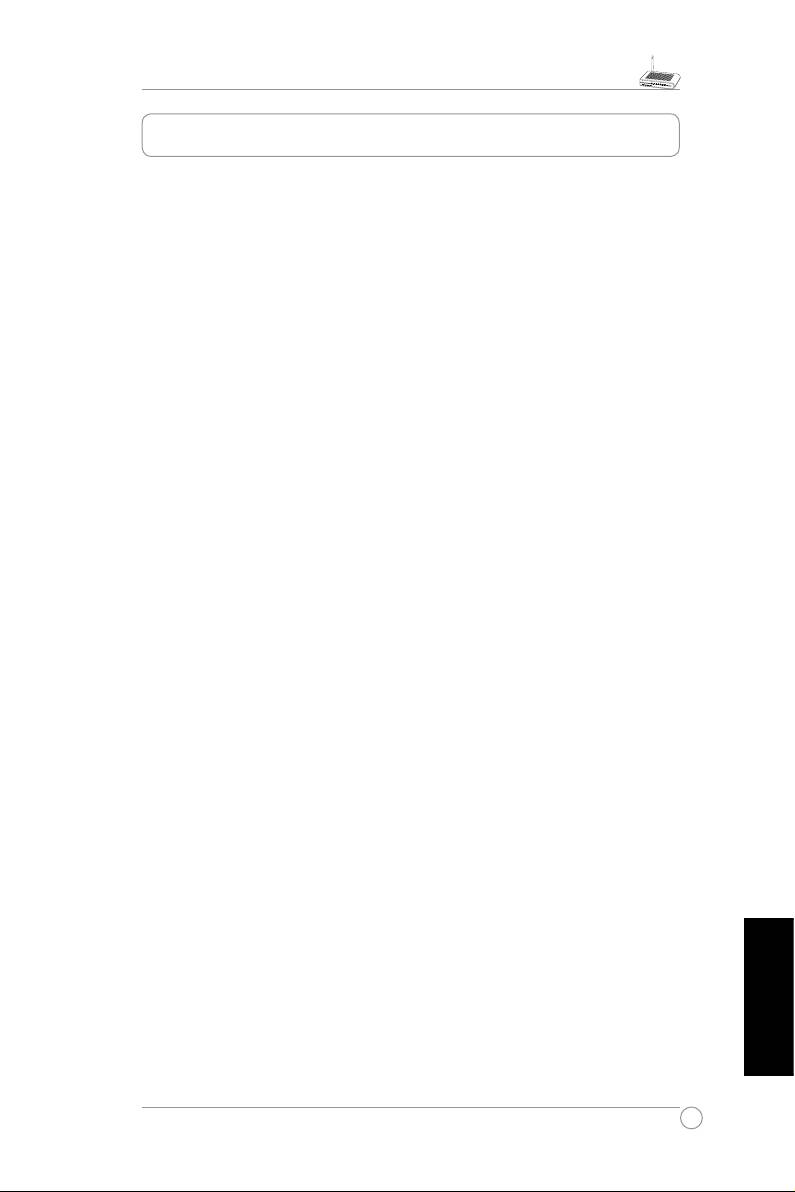
WL-520g przewodnik użytkownika
Index
1. Zawartość opakowania .........................................................114
2. Przygotowanie routera do pracy
.........................................115
1)Podłączanieokablowania
...................................................115
2)DiodyLED
...........................................................................115
3. Konguracja routera .............................................................116
1)KonguracjapołączeniaEthernet
.......................................116
2)KonguracjaadresuIP
.......................................................116
3)KonguracjarouteraASUS
.................................................117
4)Szybkistart
.........................................................................118
Polski
113
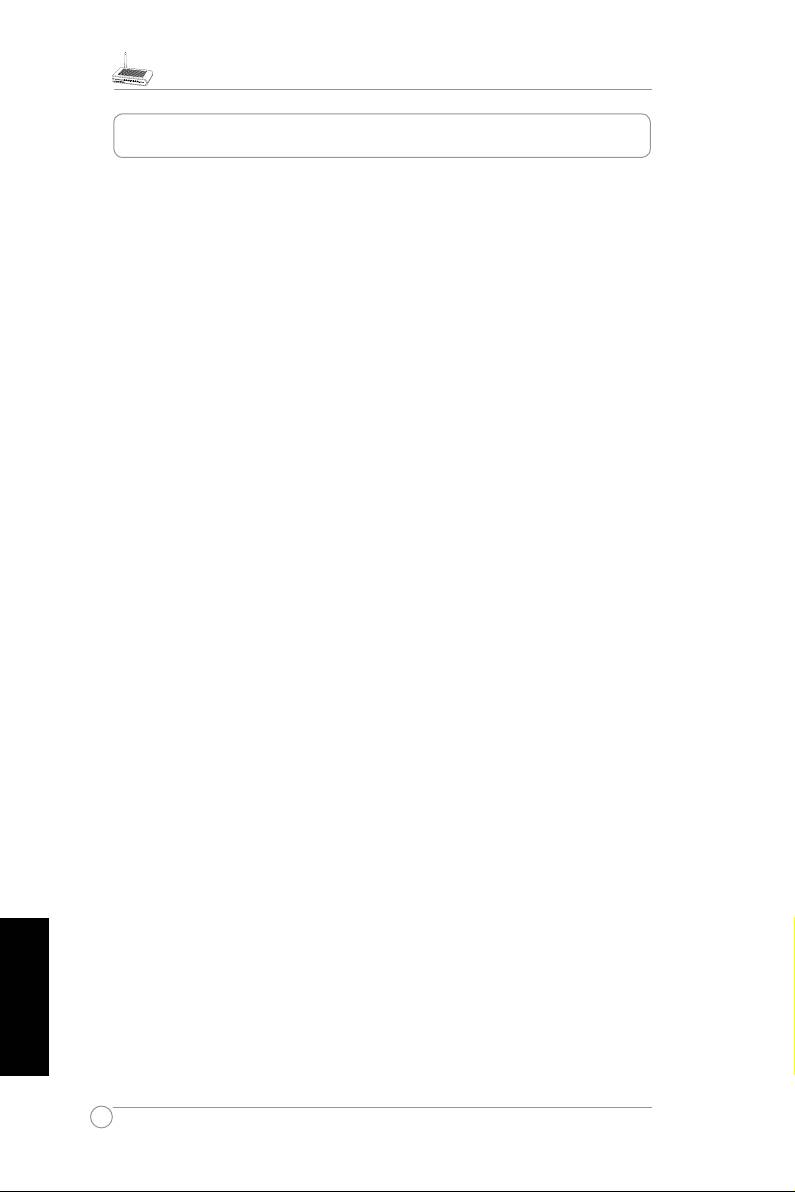
WL-520g przewodnik użytkownika
1. Zawartość opakowania
•BezprzewodowyrouterWL-520g*1
•Zasilacz*1
•Antenazewnętrzna*1
•CD-ROM*1
•kabelsieciowyRJ45*1
•przewodnikużytkownika*1
Informacje i telefony kontaktowe
ASUSTeK COMPUTER INC. (Asia-Pacic)
Company address: 15 Li-Te Road, Beitou, Taipei 11259
General (tel): +886-2-2894-3447 Web site address: www.asus.com.tw
General (fax): +886-2-2894-7798 General email: info@asus.com.tw
ASUS COMPUTER INTERNATIONAL (America)
Company address: 44370 Nobel Drive, Fremont, CA 94538, USA
General (fax): +1-510-608-4555 Web site address: usa.asus.com
Technical support
General support: +1-502-995-0883 Support (fax): +1-502-933-8713
Online support: http://vip.asus.com/eservice/techserv.aspx
ASUS COMPUTER GmbH (Germany & Austria)
Company address: Harkort Str. 25, D-40880 Ratingen, Germany
Polski
General (tel): +49-2102-95990 Web site address: www.asuscom.de
General (fax): +49-2102-959911 Online contact: www.asuscom.de/sales
Technical support
Components: +49-2102-95990 Online support: www.asuscom.de/support
Notebook: +49-2102-959910 Support (fax): +49-2102-959911
114
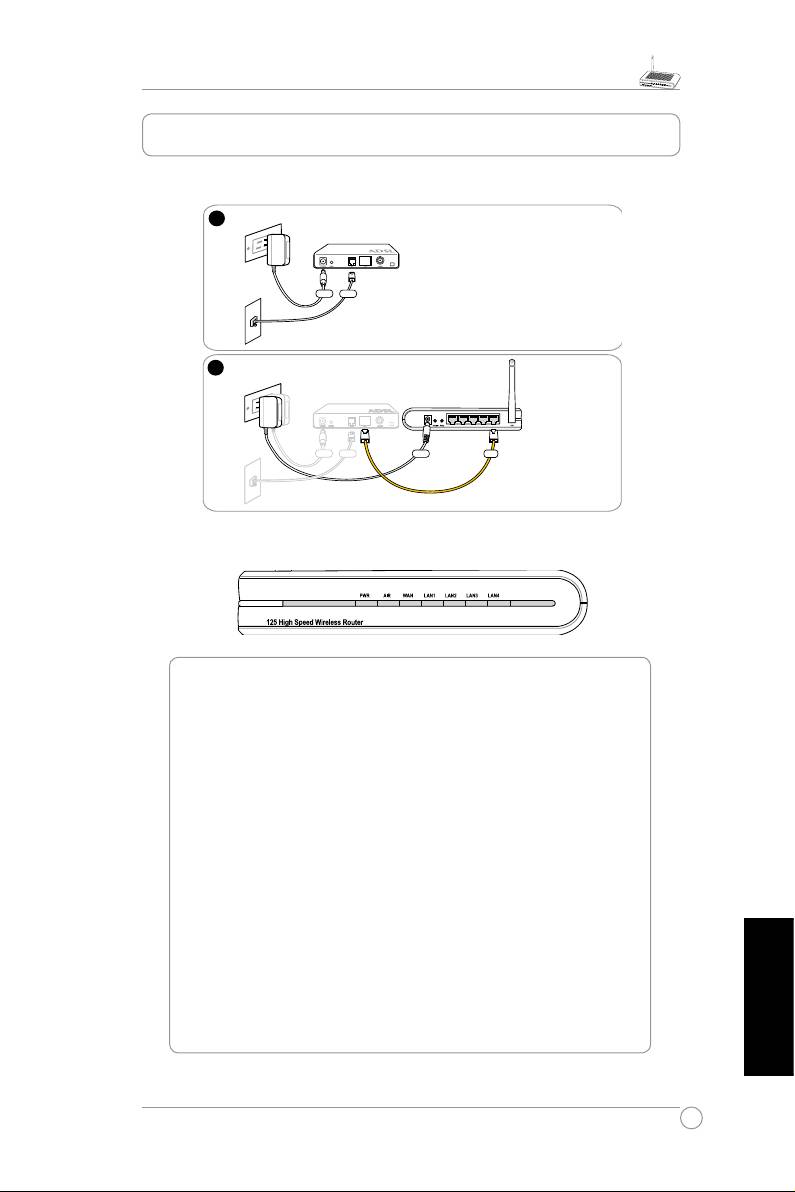
WL-520g przewodnik użytkownika
2. Przygotowanie routera do pracy
Polski
115
1
Wallpoweroutlet
Modem
Power
Phone
Walltelephoneoutlet
2
Wallpoweroutlet
Modem
ASUSWirelessRouter
LAN4
LAN3
LAN2
LAN1
WAN
Power
Phone
Power
WAN
Walltelephoneoutlet
3
4
Wallpoweroutlet
Wallpoweroutlet
Walltelephoneoutlet
Walltelephoneoutlet
Power
Power
Phone
Phone
Modem
Modem
Power
Power
ASUSWirelessRouter
ASUSWirelessRouter
WAN
WAN
LAN4
LAN4
LAN3
LAN3
LAN
LAN2
LAN2
LAN
LAN1
LAN1
WAN
WAN
1) Podłączanie okablowania
2) Diody LED
PWR (Zasilanie)
Wyłączona Brakzasilania
Włączona Urządzeniegotowedopracy
Pulsujewolno Błądaktualizacjioprogramowania
Pulsujeszybko UruchomionyEZsetup
AIR (Sieć bezprzewodowa)
Wyłączona Brakzasilania
Włączona Modułbezprzewodowygotowydopracy
Pulsuje Odbieranielubwysyłaniedanych(bezprzewodowo)
WAN (Internet)
Wyłączona Brakzasilanialubzycznegopołączenia
Włączona Prawidłowepołączenie
Pulsuje Odbieranielubwysyłaniedanych(przezkabelEthernet)
LAN 1-4 (Sieć lokalna)
Wyłączona Brakzasilanialubzycznegopołączenia
Włączona Prawidłowepołączenie
Pulsuje Odbieranielubwysyłaniedanych(przezkabelEthernet)
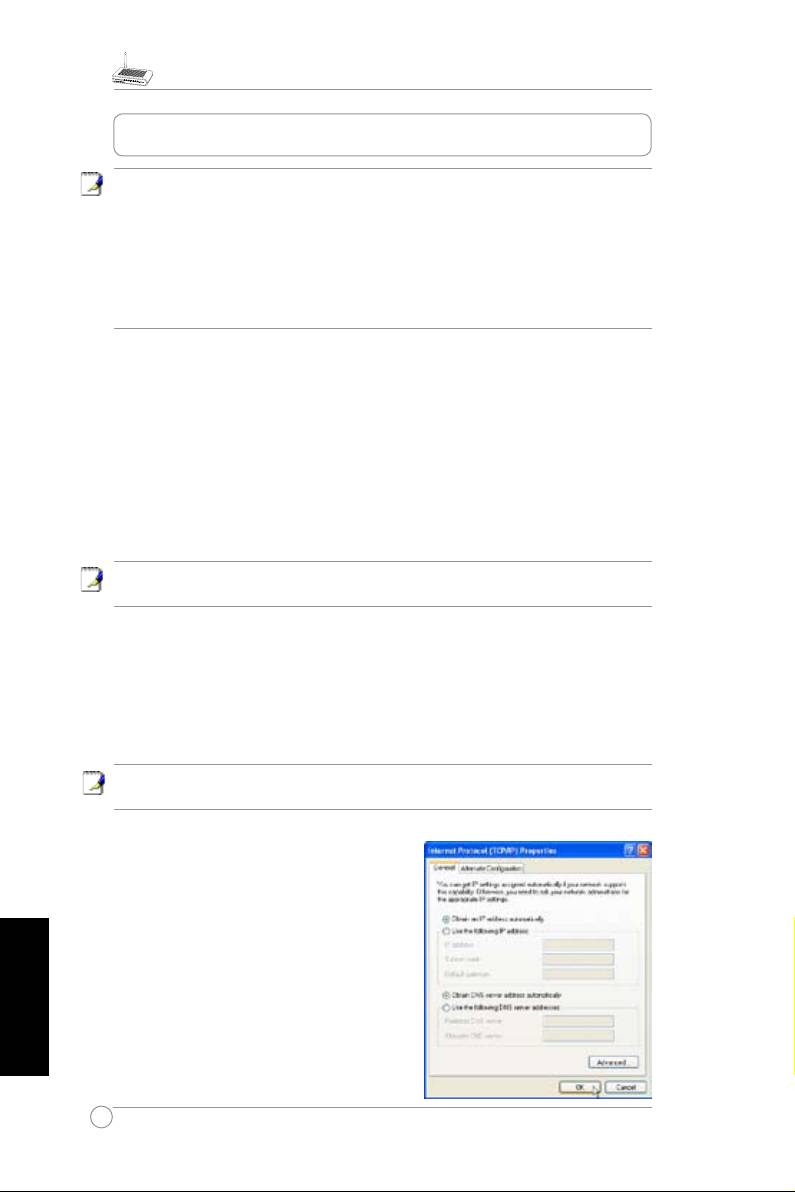
WL-520g przewodnik użytkownika
3. Konguracja routera
Uwaga:
1)Zanim zacznieszkorzystać z urządzenia zalecamy przeprowadzić
jegonalnąkongurację przy pomocy połączenia kablowego, którejest
bardziejstabilneniżpołączeniebezprzewodowe.
2)ASUSumożliwiaszybkąkonfiguracjępołączeniabezprzewodowego
za pomocą kreatoraEZSetup.Jeślichciałbyśużyć kreatora EZSetup
doszybkiej konfiguracji połączenia bezprzewodowego,zapoznajsięz
rozdziałem6instrukcji obsługi, którajest zamieszczona napłycie CD
dołączonejdourządzenia.
RouterASUSmożebyćskongurowanywgokreślonychwymagańużytkownika.Zanim
zacznieszkorzystaćzroutera,sprawdźpodstawoweustawienia,abyzagwarantować
poprawnefunkcjonowanieurządzeniawsieci.Abyrozpocząćkonfigurację,router
musizostaćpodłączonybezpośredniodokomputeralubpoprzezprzełączniksieciowy
(HUB),asystemoperacyjnypowinienbyćwyposażonywprzeglądarkęinternetową.
Dokonfiguracjimożezostaćwykorzystanetradycyjnepołączenieprzewodowelub
bezprzewodowe.Abyustanowićpołączeniebezprzewodowe,Twójkomputermusibyć
wyposażonywkartęsieciowąWiFizgodnązestandardemIEEE802.11b/g,takąjak
np.ASUSWLANCard.SzyfrowanieWEPpowinnobyćwyłączone,anazwasieciSSID
ustawionajakodomyślna.JeślichceszrozpocząćkonguracjęrouteraASUS,lubzajego
pomocąpołączyćsięzInternetem,sprawdźustawieniaprotokołuTCP/IPwsystemie.
Uwaga: Zanim restartujesz komputer, router ASUS powinien być włączony i
gotowy do pracy.
1) Konguracja połączenia Ethernet
KabelsieciowyRJ-45zostałdołączonydourządzenia.Dziękifunkcjiautocrossoverdo
podłączeniarouteramożebyćużytykabelEthernetprostylubskrosowany(zprzeplotem).
JedenkonieckablapodłączdoportuWANroutera,adrugidoTwojegomodemukablowego
lubADSL.
Połączenie bezprzewodowe
Uwaga: Jeśli konfiguracja została zakończona za pomocą połączenia
kablowego, pomiń tą sekcję.
ZapoznajsięzinstrukcjąobsługiTwojejkartysieciowejWiFi,abynawiązaćpołączenie
zrouteremASUS. Domyślną nazwąSSID
routera jest „default”, szyfrowanie jest
wyłączone,asystemautentykacjijestotwarty.
2) Konguracja adresu IP
Uzyskaj adres IP automatycznie
Polski
BezprzewodowyrouterASUSwyposażony
jest wserwer DHCP,dlatego automatyczna
konfiguracjaprotokołuTCP/IPjestnajprostszą
metodązmiany ustawień sieci. Komputer PC
podłączony do routeraotrzymaautomatycznie
adresIP,adres bramyinternetowej oraz adres
serweraDNS.
116
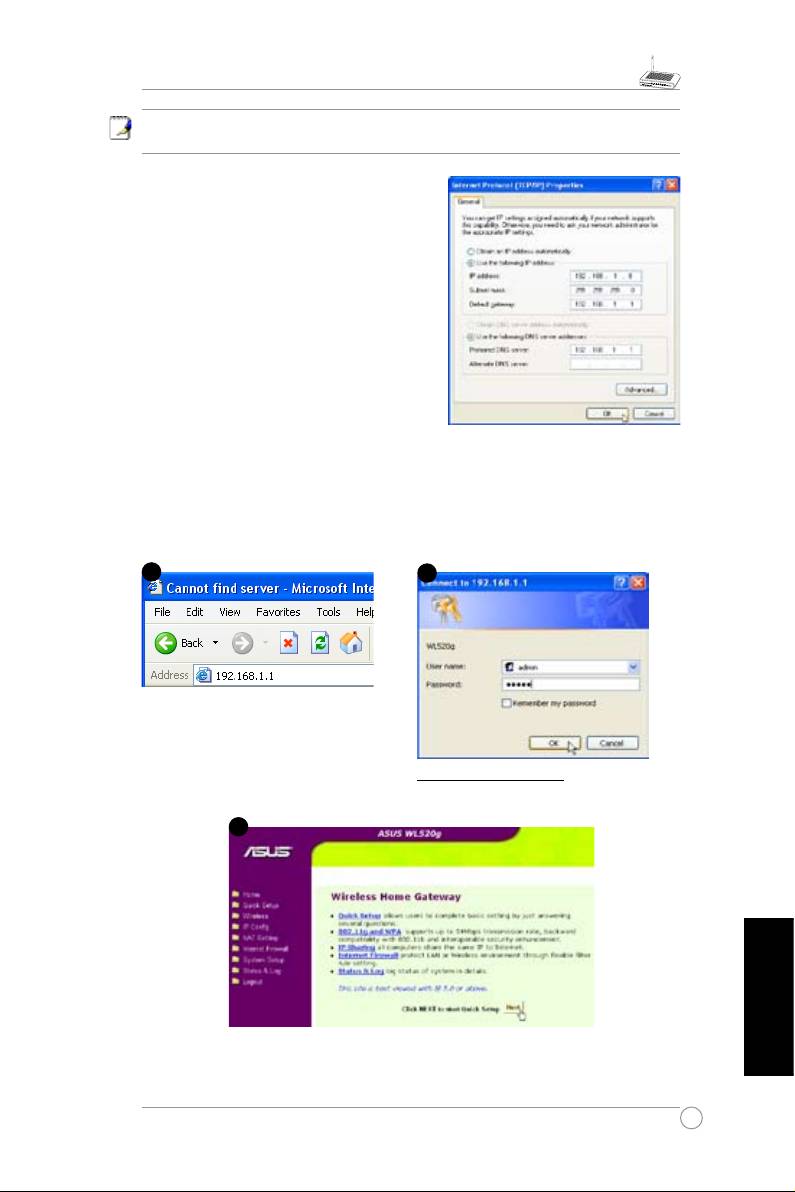
WL-520g przewodnik użytkownika
Uwaga: Zanim restartujesz komputer, router ASUS powinien być włączony i
gotowy do pracy
.
Konguruj adres IP ręcznie
Jeślichceszskonfigurować ustawienia
siecioweTCP/IPręcznie, powinieneś znać
następująceustawieniasiecioweroutera:
• Adres IP 192.168.1.1
• Maska podsieci 255.255.255.0.
KomputerPCpowinienznajdowaćsięwtej
samejpodsiecicorouter,przykładowo:
• Adres IP 192.168.1.xxx (xxxpowinno być
numeremzprzedziału2-254,któryniejest
używanyprzezinneurządzeniesieciowe)
• Maska podsieci 255.255.255.0 (taka sama
jakwrouterzeASUS)
• Bramadomyślna192.168.1.1(adresIProuteraASUS)
• Serwer DNS 192.168.1.1 (adres IP routera ASUS lub inny serwer DNS).
3) Konguracja routera ASUS
Wpiszwprzeglądarceponiższy
adres:http://192.168.1.1
Ustawienia domyślne
Nazwaużytkownika:
admin
Hasło:
admin
Polski
PozalogowaniuzobaczyszgłównąstronękonguracyjnąrouteraASUS.
Znajdziesznaniejodnośnikidopodstronkonguracjigłównychfunkcjiurządzenia.
117
2
3
1
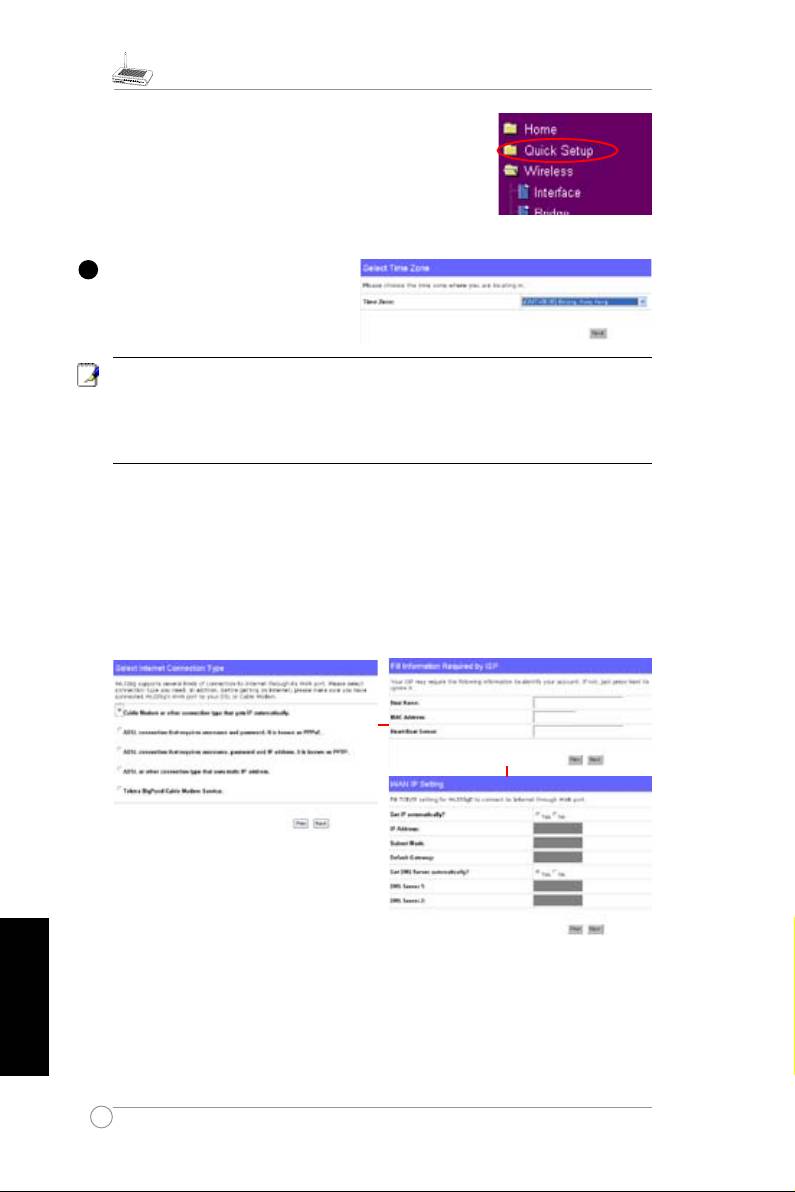
WL-520g przewodnik użytkownika
4) Szybki start
Abyrozpocząćszybkąkongurację,izmienićustawienia
routeraASUS kliknij Next. Postępuj zgodnie ze
wskazówkami.
Wybierzstrefę czasowąw której
sięznajdujesz. Kliknij Next,aby
kontynuować.
RouterASUSobsługujepięćtypówpołączeńinternetowych–cable,ADSL(PPPoE,
PPTP,statycznyadresIP) orazTelstra BigPond. Każde połączenie używainnego
protokołuistandardów,dlategopodczaskonguracjirouterabędąwymaganeróżne
danedotyczacepołączeń,któremożeszotrzymaćodswojegodostawcyInternetu.
WybierzwłaściwytyppołączeniaikliknijNext,abykontynuować.
Modem kablowy
JeśliTwoje łączeobsługuje operator kablowy,lub inny operator od którego
otrzymujesz adresIP automatycznie, wybierzopcję "
Cable Modem or other
connection that gets IP automatically"
.Twój operatormożewymagać podania
nazwy hosta,fizycznegoadresu MAC,itp. Jeśli takjest,wpiszteinformacje w
odpowiednichpolachnastroniekonguracyjnej,jeślinie,kliknijNext,abypominąć
tenkrokkonguracji.
Polski
118
1

